Panduan langkah demi langkah: Cara Membangun Lift di Minecraft
Bagaimana Cara Membangun Lift di Minecraft? Apakah Anda bosan menaiki dan menuruni tangga atau membangun tangga besar di dunia Minecraft Anda? Nah, …
Baca Artikel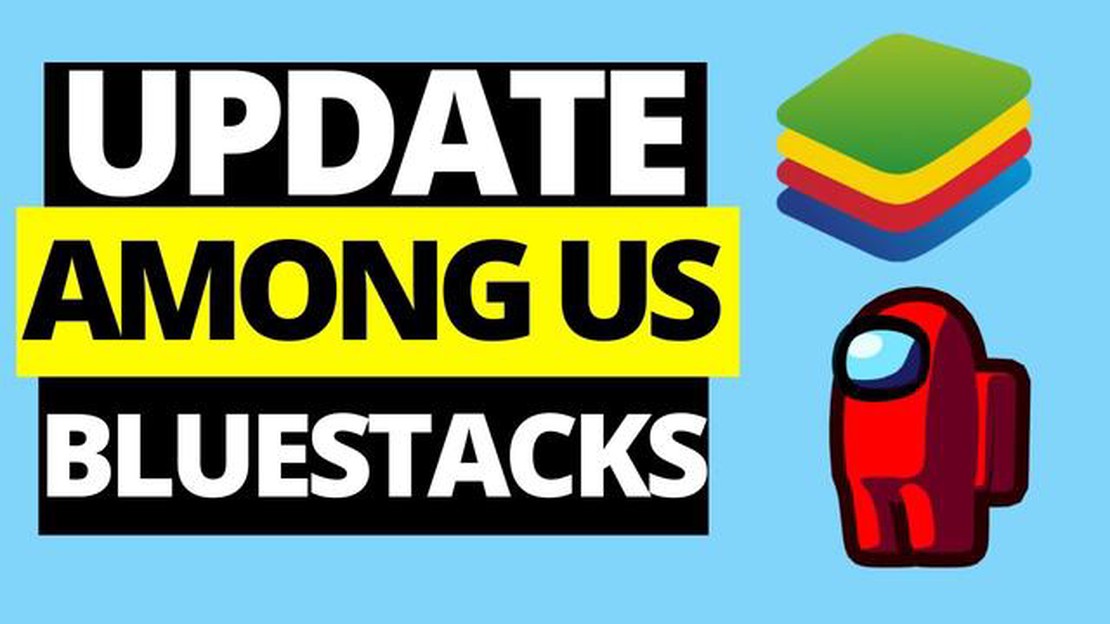
Jika Anda adalah pemain setia game multipemain daring populer “Among Us” di Bluestacks, Anda mungkin tahu bahwa memperbarui game sangat penting untuk merasakan fitur dan peningkatan terbaru. Dalam panduan ini, kami akan memandu Anda melalui proses langkah demi langkah untuk memperbarui Bluestacks Among Us.
Pertama, pastikan Anda memiliki koneksi internet yang stabil karena pembaruan memerlukan pengunduhan file dari internet. Buka Bluestacks di komputer Anda dan arahkan ke App Center. App Center adalah tempat Anda dapat menemukan dan mengunduh berbagai aplikasi, termasuk game seperti Among Us.
Setelah Anda berada di App Center, cari Among Us di bilah pencarian. Klik ikon game ketika Anda menemukannya di hasil pencarian. Ini akan membawa Anda ke halaman Among Us di App Center. Di sini, Anda akan menemukan opsi untuk memperbarui game jika pembaruan tersedia.
Cari tombol “Perbarui” atau tulisan serupa di halaman game. Klik tombol tersebut untuk memulai proses pembaruan. Tergantung pada kecepatan internet Anda dan ukuran pembaruan, mungkin diperlukan beberapa menit untuk mengunduh dan menginstal pembaruan. Selama waktu ini, pastikan Anda tidak menghentikan pengunduhan atau menutup Bluestacks.
Setelah pembaruan selesai, Anda dapat meluncurkan Among Us dari layar beranda Bluestacks dan menikmati versi terbaru gim ini. Ingatlah untuk memeriksa pembaruan secara teratur untuk memastikan bahwa Anda selalu memainkan versi terbaru Among Us di Bluestacks.
Jika Anda gemar memainkan Among Us di Bluestacks, memperbarui emulator Anda sangat penting untuk memastikan Anda memiliki akses ke fitur-fitur terbaru dan perbaikan bug. Memperbarui Bluestacks Among Us adalah proses mudah yang dapat dilakukan dalam beberapa langkah sederhana. Berikut panduan langkah demi langkah tentang cara memperbarui Bluestacks Among Us:
Baca Juga: Panduan Utama: Cara Menemukan dan Menggunakan Kartu Kunci Emas di Warzone
Setelah Bluestacks dimulai ulang, Bluestacks akan diperbarui ke versi terbaru, dan Anda bisa melanjutkan bermain Among Us atau game lainnya tanpa masalah. Disarankan untuk memeriksa pembaruan secara teratur dan terus memperbarui Bluestacks untuk memastikan kinerja dan kompatibilitas yang optimal dengan game dan aplikasi terbaru.
Dengan mengikuti langkah-langkah sederhana ini, Anda dapat dengan mudah memperbarui Bluestacks Among Us dan menikmati fitur-fitur dan peningkatan terbaru yang ditawarkan oleh emulator.
Jika Anda ingin memainkan Among Us di komputer Anda menggunakan Bluestacks, Anda harus memastikan bahwa Anda telah menginstal perangkat lunak versi terbaru. Berikut adalah langkah-langkah untuk mengunduh Bluestacks versi terbaru:
Sekarang Anda telah berhasil mengunduh dan menginstal Bluestacks versi terbaru. Sekarang Anda bisa melanjutkan untuk memperbarui Among Us di Bluestacks jika pembaruan baru tersedia.
Sebelum memperbarui Bluestacks di perangkat Anda, penting untuk menghapus instalan versi perangkat lunak sebelumnya. Ikuti langkah-langkah di bawah ini untuk menghapus instalan Bluestacks:
Setelah menyalakan ulang komputer Anda, Anda dapat melanjutkan dengan memperbarui Bluestacks ke versi terbaru. Pastikan untuk mengikuti langkah-langkah yang diperlukan untuk memastikan pembaruan berhasil.
Baca Juga: Berapa Usia Minimum untuk Bermain Roblox? - Yang Perlu Anda Ketahui
Untuk memperbarui Bluestacks dan memastikan Anda memiliki versi terbaru untuk memainkan Among Us, ikuti langkah-langkah berikut:
Dengan mengikuti langkah-langkah ini, Anda akan berhasil menginstal Bluestacks versi terbaru dan dapat memainkan Among Us dengan semua pembaruan terbaru.
Memperbarui Bluestacks untuk Among Us penting untuk memastikan bahwa Anda memiliki fitur-fitur terbaru, perbaikan bug, dan patch keamanan. Hal ini dapat meningkatkan pengalaman bermain game Anda dan juga melindungi komputer Anda dari potensi kerentanan. Selain itu, memperbarui Bluestacks akan memastikan kompatibilitas dengan versi terbaru Among Us, sehingga Anda dapat menikmati permainan tanpa masalah kompatibilitas.
Bluestacks merilis pembaruan secara teratur untuk meningkatkan kinerja, menambahkan fitur baru, dan memperbaiki bug. Frekuensi pembaruan dapat bervariasi, tetapi Anda bisa mengharapkan pembaruan dirilis setiap beberapa minggu sekali. Disarankan untuk memeriksa pembaruan secara teratur untuk memastikan bahwa Anda menggunakan Bluestacks versi terbaru untuk pengalaman bermain game yang optimal.
Bagaimana Cara Membangun Lift di Minecraft? Apakah Anda bosan menaiki dan menuruni tangga atau membangun tangga besar di dunia Minecraft Anda? Nah, …
Baca ArtikelSaya hampir tidak bisa mempercayainya, tetapi Frostpunk 2 terlihat lebih suram dan suram daripada game aslinya Bersiaplah untuk memasuki dunia yang …
Baca ArtikelHasil The Game Awards 2022: Semua pemenang The Game Awards 2022 berlangsung pada [tanggal], memberikan penghargaan kepada para profesional di bidang …
Baca ArtikelGeForce GTX 1080 Ti dari Nvidia akhirnya hadir Dalam hal bermain game, memiliki kartu grafis yang kuat sangatlah penting. Dan tidak ada pilihan yang …
Baca ArtikelKapan Call Of Duty Keluar? Tanggal dan jadwal rilis untuk game yang sangat dinanti-nantikan, Call of Duty, telah menjadi topik diskusi di antara para …
Baca ArtikelKapan Minecraft Diciptakan? Minecraft, game membangun balok yang sangat populer, pertama kali ditemukan oleh programmer Swedia, Markus Persson, yang …
Baca Artikel